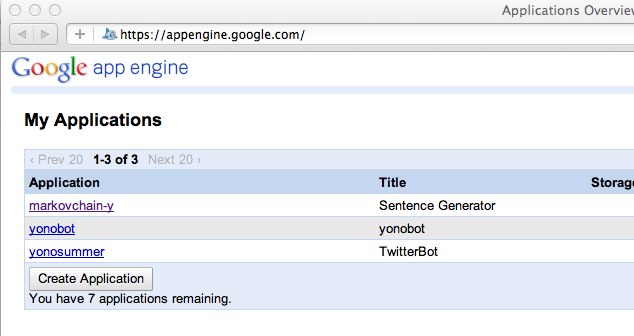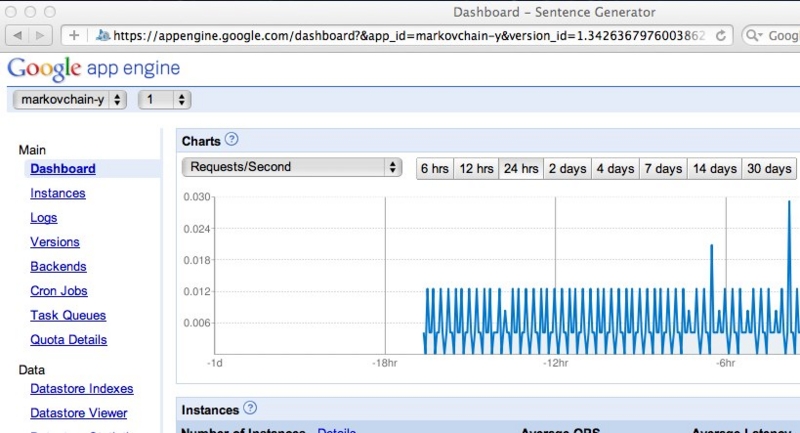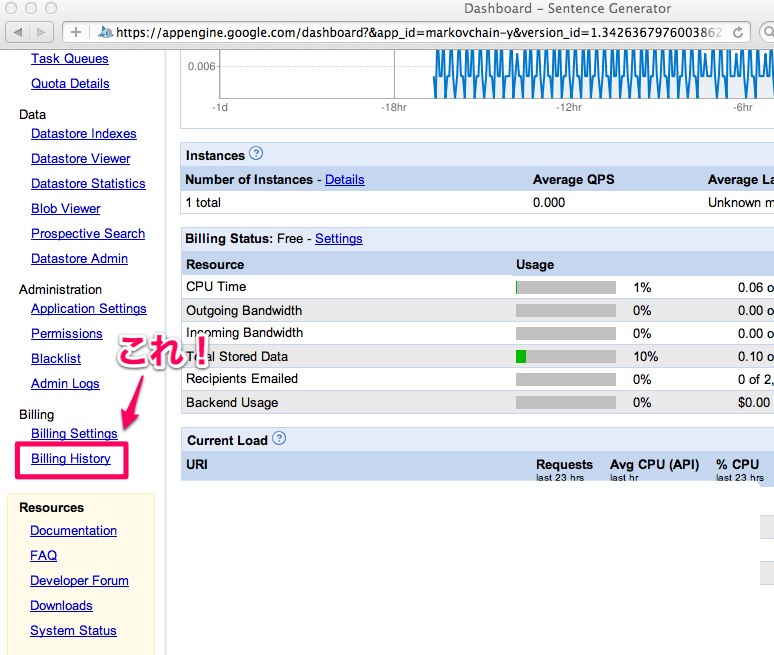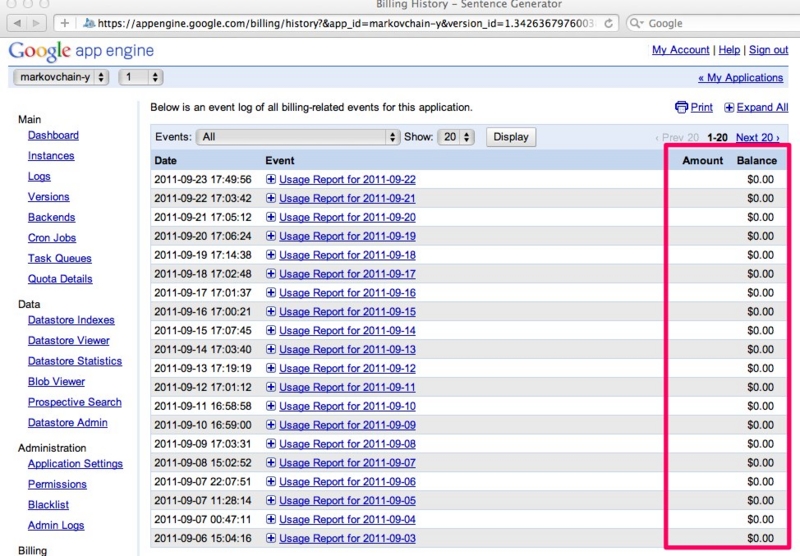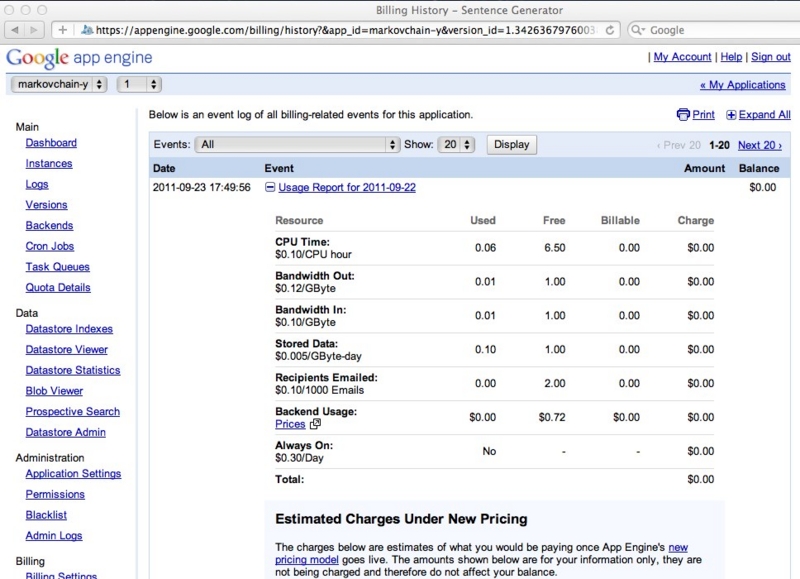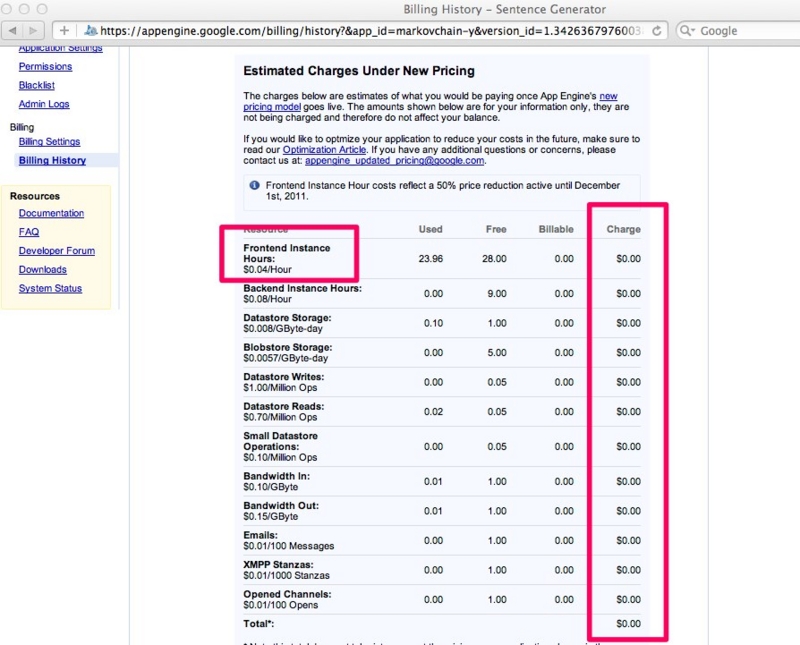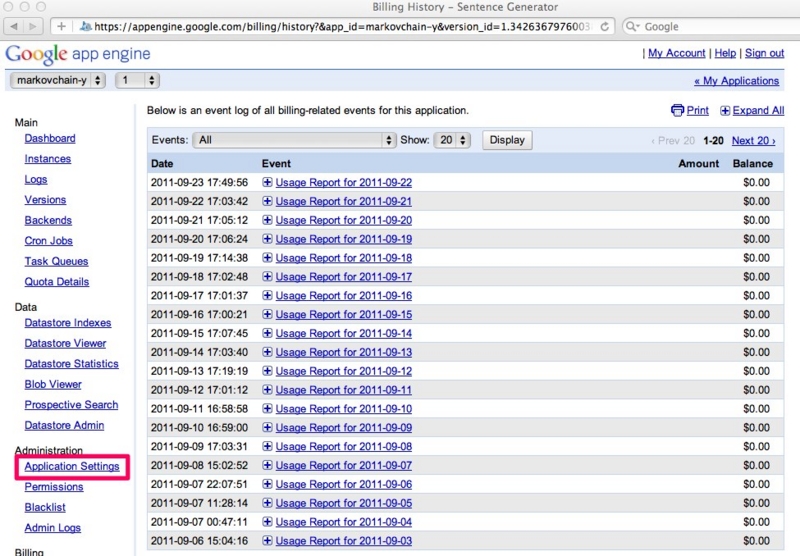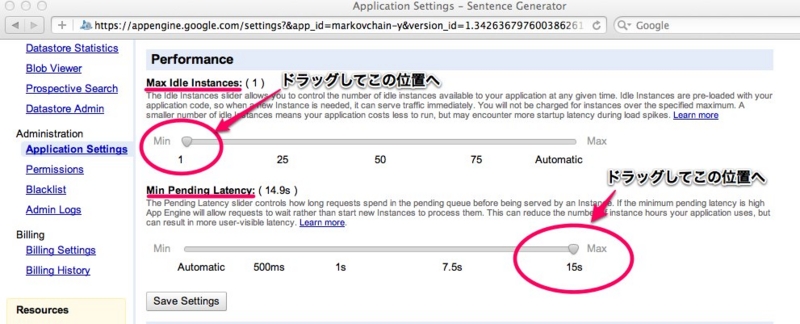Google App Engine(GAE) の課金体系が変更になるらしいですね
GAE価格改訂(予定)で俺爆死(予定)、おまいらどーよ? | さくらたんどっとびーず
私も Twitter Bot(yonobot (yonobot) on Twitter)を GAE 上で動かしたり、ぼっと勉強会を開いていろんな人にぼっとの動かし方を紹介したりしてたので(第一回ぼっと勉強会 - yono.cc)この話題はかなり気になってました。
さすがに Twitter Bot を動かしてるだけで課金されていくのは悲しいので、以下のページを参考にしてチューニングをしてみました。
Google App Engine新料金体系でも無料枠で使えそう | すくりや
管理ページへアクセス
Google App Engine の管理ページへアクセスします(Welcome to Google App Engine)。
ちなみに私の場合は以下のような感じになってます。
リンクをクリックするとアプリケーションごとの管理ページへと進みます。
現在の設定のままで無料で使い続けられるか調べる
課金体系変更後に課金されるかどうか確認するには、画面左下にある「Billing History」というメニューをクリックします。
そうすると、一日ごとの課金状況を表示するページが表示されます。右端に課金額が表示されてます。私の場合はずっと $0 で推移してます。
課金体系変更にどうなるか確認したい場合は、日付のリンクをクリックして詳細画面を表示します。
画面下にスクロールすると、課金体系変更後の場合の課金結果が示されています。
この画面はチューニング後に撮ったのですべて $0 ですが、当初は「Front End Instance Hours」に料金が発生していました。
無料で使い続けるためのチューニング
確認も済んだところで、できるだけ無料で GAE を使い続けるためのチューニングを実施してみます。
まず、画面左側のメニューにある「Application Settings」のリンクをクリックします。
設定変更するのは画面中央にある「Max Idle Instances」と「Min Pending Latency」の二つです。それぞれドラッグでカーソルを移動できます。
- 「Max Idle Instance」は「1(左端)」に変更します
- 「Min Pending Latency」は「15s(右端)」に変更します
変更し終わったら「Save Settings」をクリックして設定を保存します。
以上でチューニングは完了です。お疲れさまでした。
チューニングを終えたら
この設定で課金がどのように変わるかは、実際にアプリケーションを動かしてみないとわかりません。
ですので、チューニング後は数日経ってから改めて課金状況を確認する必要があります。
チューニング後も課金が発生している場合は、アプリケーションに手を入れる必要があるかと思います。
※よのぼっと及びよのぼっとクローンは手元で試した限りは今回紹介した設定だけでokでした